Установить Docker на Arch Linux очень просто. Он доступен в репозитории Extra, и вы можете просто выполнить команду pacman:
sudo pacman -S docker
Но для корректной работы Docker в Arch Linux необходимо выполнить еще несколько шагов.
Подготовка Arch к работе с Docker
Все сводится к следующим шагам:
- Установить Docker из репозитория Arch
- Запустить демон Docker и запускать его автоматически при каждой загрузке
- Добавить пользователя в группу docker для выполнения команд docker без sudo
Давайте рассмотрим эти шаги подробнее.
Шаг 1: Установка пакета Docker
Откройте терминал и выполните следующую команду:
sudo pacman -S docker
Введите пароль и нажмите Y, когда он будет запрошен.
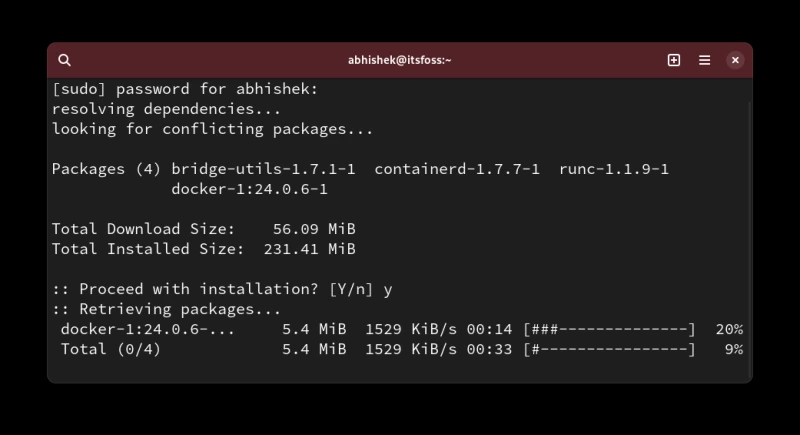
В зависимости от используемого зеркала это может занять некоторое время.
Если вы видите, что пакет не найден или 404 ошибка, возможно, ваша база данных синхронизации устарела. Обновите систему (это займет время и загрузит много пакетов) с помощью команды:
sudo pacman -Syu
Шаг 2: Запуск демона docker
Докер установлен, но не работает. Перед первым запуском команды Docker необходимо запустить демон dcoker:
sudo systemctl start docker.service
Я также рекомендую включить службу Docker чтобы демон docker запускался автоматически при загрузке системы.
sudo systemctl enable docker.service
Таким образом, вы сможете просто запускать команды docker Вам больше не нужно будет вручную запускать службу docker
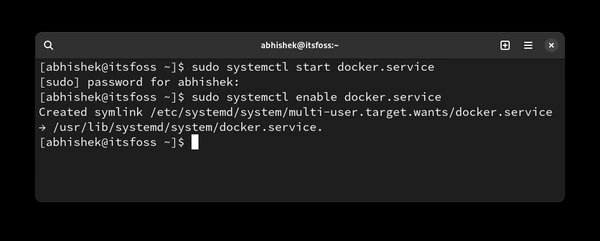
Шаг 3: Добавьте пользователя в группу docker
Docker установлен, служба Docker запущена. Вы почти готовы к выполнению команд docker
Однако по умолчанию для выполнения команд docker необходимо использовать sudo. Чтобы избежать использования sudo при выполнении каждой команды docker, можно добавить себя (или любого другого пользователя) в группу docker следующим образом:
sudo usermod -aG docker $USER
Чтобы вышеуказанное изменение вступило в силу, необходимо выйти из системы (или закрыть терминал) и снова войти в нее. Если вы не хотите этого делать, воспользуйтесь следующей командой:
newgrp docker
Теперь все готово. Давайте протестируем его.
Шаг 4: Проверка установки docker
Для проверки установки docker существует крошечный образ docker предоставленный самим docker Запустите его и убедитесь, что все работает нормально:
docker run hello-world
Вы должны увидеть следующие результаты успешного запуска docker:
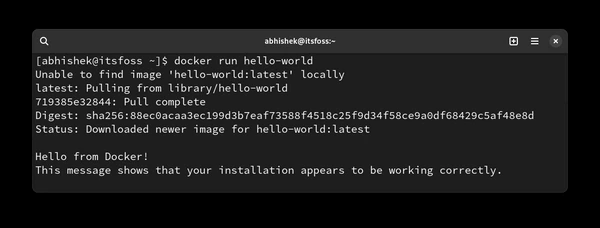
Поздравляем! Вы успешно установили Docker на Arch Linux
Дополнительно: Установите Docker Compose
Docker Compose стал неотъемлемой частью Docker Он позволяет управлять несколькими контейнерными приложениями.Старый классический compose поставляется в пакете docker-compose Python Docker также перенесла его на Go и предоставляет docker compose, но этот пакет поставляется с Docker Desktop.
На данном этапе я бы предложил использовать классический плагин docker-compose и установить его с помощью следующей команды:
sudo pacman -S docker-compose
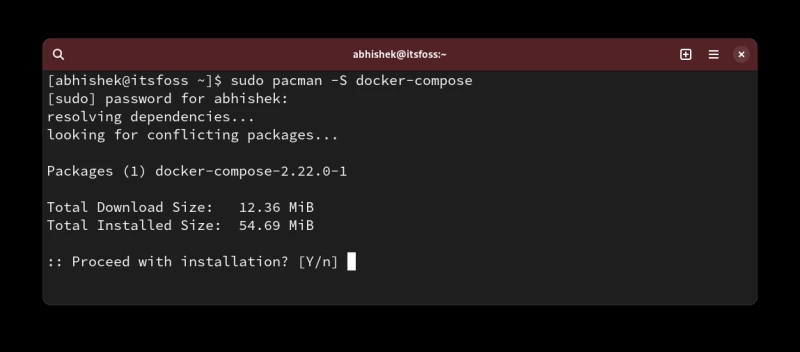
Советы по устранению неполадок
Вот некоторые распространенные проблемы, с которыми вы можете столкнуться, и возможные пути их решения:
Завершение вкладки не работает для подкоманд docker
Если вы хотите использовать завершение вкладки для опций команд docker (например, для завершения im к изображениям и т.д.), установите пакет bash-completion:
sudo pacman -S bash-completion
Закройте терминал и запустите новый. Теперь вы сможете использовать завершение вкладки в командах Docker
Невозможно подключиться к демону Docker
Если вы видите следующую ошибку:
docker: Cannot connect to the Docker daemon at unix:///var/run/docker.sock. Is the docker daemon running?. See 'docker run --help'.
Это связано с тем, что демон docker не запущен. Обратитесь к шагу 2 и запустите службу docker убедитесь, что она работает, и включите ее, чтобы демон docker запускался автоматически при каждой загрузке.
sudo systemctl start docker.service sudo systemctl enable docker.service
Ошибка Permission denied while trying to connect to Docker daemon socket
Если вы видите эту ошибку:
docker: permission denied while trying to connect to the Docker daemon socket at unix:///var/run/docker.sock: Post "http://%2Fvar%2Frun%2Fdocker.sock/v1.24/containers/create": dial unix /var/run/docker.sock: connect: permission denied. See 'docker run --help'.
Это потому, что вам нужно либо запустить команду docker с sudo, либо добавить пользователя в группу docker для запуска команд docker без sudo.
Я надеюсь, что этот краткий пост поможет вам запустить Docker на Arch Linux


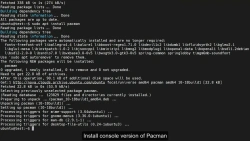

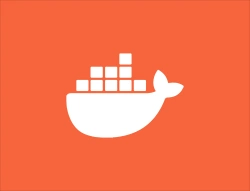
Комментарии (0)